CDを焼こう
失敗したら
最近はCD−R/RWドライブもディスクもぐんぐん性能がよくなっているので失敗することは殆どありません。 しかし初めて使うCDドライブや今まで使ったことのないメーカーのディスクでは失敗がつきものなのも事実。 次に紹介する3つの方法でほぼ解決するので試してみて下さい。
時間をかけて焼く
「ディスクの転送速度が足りません」という旨のメッセージが表示される場合はCDを焼く速さにパソコンがついていけない可能性があります。
解決策は単純で、成功するまで「書き込み速度」を遅くすればいいのです。具体的には「書き込み」ボタンをクリックしたあとに表示される「x24」(24倍速の意味)などを「x16」や「x8」、「x4」と減らしていきます。
この方法は時間がかかりますし、成功に辿り着くまでに何枚のディスクが無駄に費やされるのかを考えると心が(財布も)痛みます。
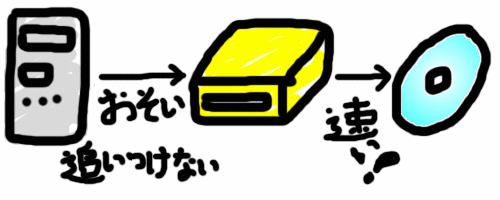
近年、パソコンの性能はCDを焼くには十分過ぎるほど進歩しました。1〜2年以内に新品で購入されたパソコンならば、まずこの失敗は起きないでしょう。
違うメーカーのディスクを使う
厄介なのはドライブとディスクの相性が悪い場合です。例えば「テスト書き込みの時は正常なのに実際に書き込むと失敗する」とか「x1で書き込んでも失敗する」ようなら相性が悪いと思って下さい。
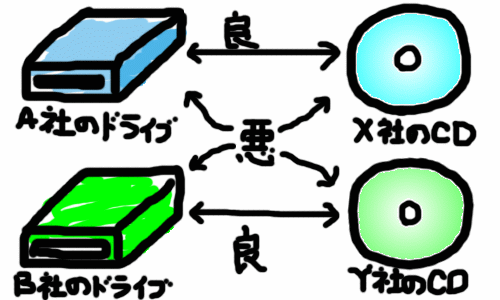
対策はいろんなメーカーのCD−R/RWを一枚ずつ買って相性の良いディスクを探すことです。ただしエラーはディスクの最後に発生しやすいので、試し書きをするときは650MB(74分)/700MB(80分)いっぱいいっぱいに書き込んで下さい。
「ファームウェア」の「バージョンアップ」をする
先に「相性の良いディスクを探す」と書きましたが、中には既に「50枚パックで買っちゃったよぉ」という慌て者もいるかと思います。実はその50枚のディスクを有効に使える可能性がまだ残っているのです。
もちろん「友人に売りつける」や「相性の良いドライブに買い換える」とかではありませんのでご安心を。
「ファームウェア」というものを聞いたことがあるでしょうか。これはCDドライブを制御するプログラムのことでインターネットで最新版をダウンロードするだけで相性の悪さが改善されるというスグレモノです。
よくわからない人は詳しい友人に「CDのドライバを更新したい」と頼んでみましょう。本当は”ファームウェア”なんですけど”ドライバ”と言ったほうが通じやすいんですよ、いやホントに。
